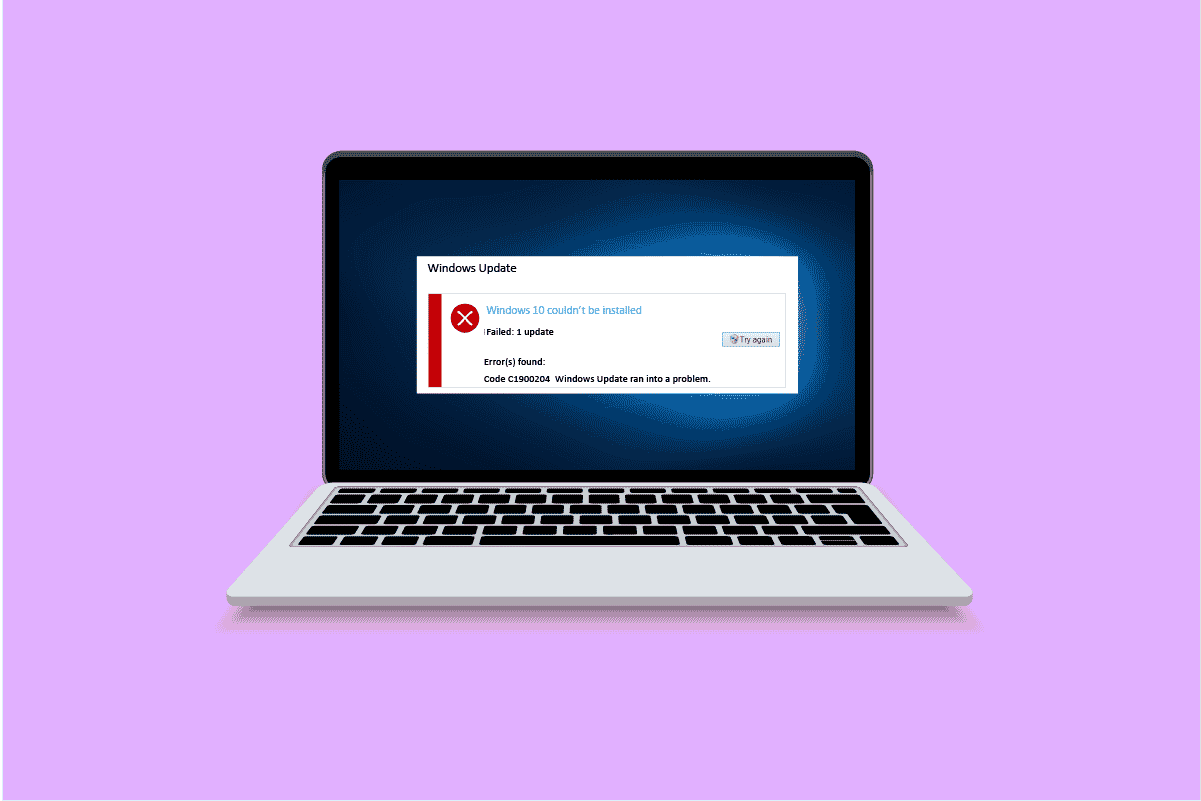
Khi cố tải xuống bản cập nhật hệ thống cho thiết bị đang chạy Windows 10, có thể xảy ra các lỗi như lỗi cập nhật hệ thống Windows 10 0xc1900204. Lỗi này không có nghĩa là hệ thống của bạn bị nhiễm phần mềm độc hại, nhưng nó vẫn có thể ảnh hưởng đến hiệu suất hệ thống. Mã lỗi hệ thống Windows 10 0xc1900204 xuất hiện khi người dùng không thể cập nhật hệ thống của họ Windows 10. Có thể có nhiều nguyên nhân dẫn đến lỗi 0xc1900204 chặn cập nhật hệ thống Windows 10 trên hệ thống của bạn; một số được liệt kê dưới đây.
Cách khắc phục lỗi cập nhật hệ thống Windows 10 0xc1900204
Có thể có nhiều lý do khiến lỗi này xảy ra trên máy tính của bạn; một số trong số họ là:
- Vấn đề dịch vụ Windows cập nhật
- Vấn đề đăng ký chương trình.
- Sự cố với ngôn ngữ hiển thị mặc định.
- Vấn đề với các tập tin hệ thống.
- Sự cố khi cập nhật hệ thống Windows 10.
- Vấn đề chống vi-rút.
Hướng dẫn sau đây cung cấp các phương pháp khắc phục sự cố máy tính của bạn với các sự cố cập nhật hệ thống Windows 10.
Phương pháp 1: Chạy trình khắc phục sự cố Windows cập nhật
Windows 10 có nhiều công cụ khắc phục sự cố; bạn có thể sử dụng chúng để giải quyết nhiều vấn đề trên máy tính của mình. Ví dụ: bạn thậm chí có thể thử sửa mã lỗi hệ thống Windows 10 0xc1900204 sử dụng trình khắc phục sự cố hệ thống Windows 10. Làm theo các bước đơn giản sau để sử dụng phương pháp này.
1. Nhấn đồng thời các phím Windows + I để khởi chạy Cài đặt.
2. Nhấp vào ô Cập nhật & Bảo mật như được hiển thị.
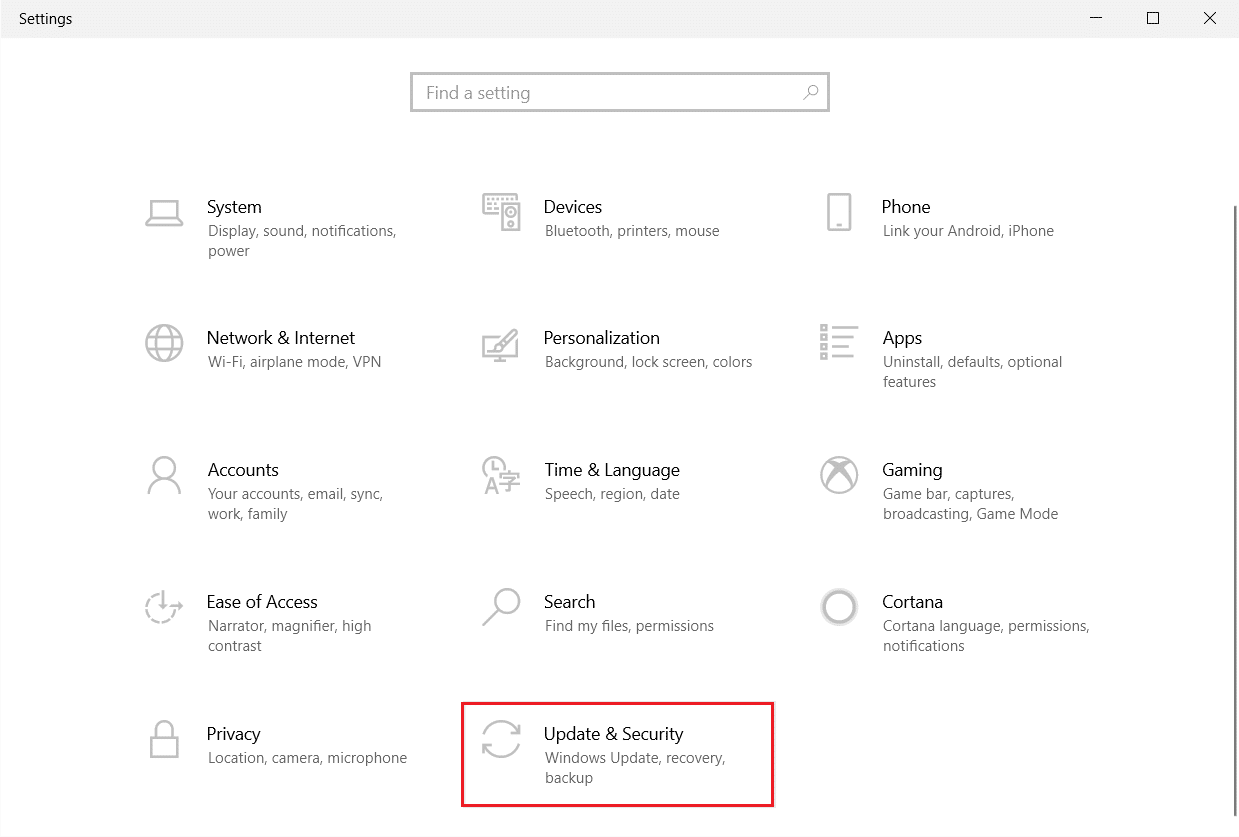
3. Chuyển đến menu Khắc phục sự cố ở ngăn bên trái.
4. Chọn trình khắc phục sự cố Windows Cập nhật và nhấp vào nút Run Troubleshooter được hiển thị bên dưới.
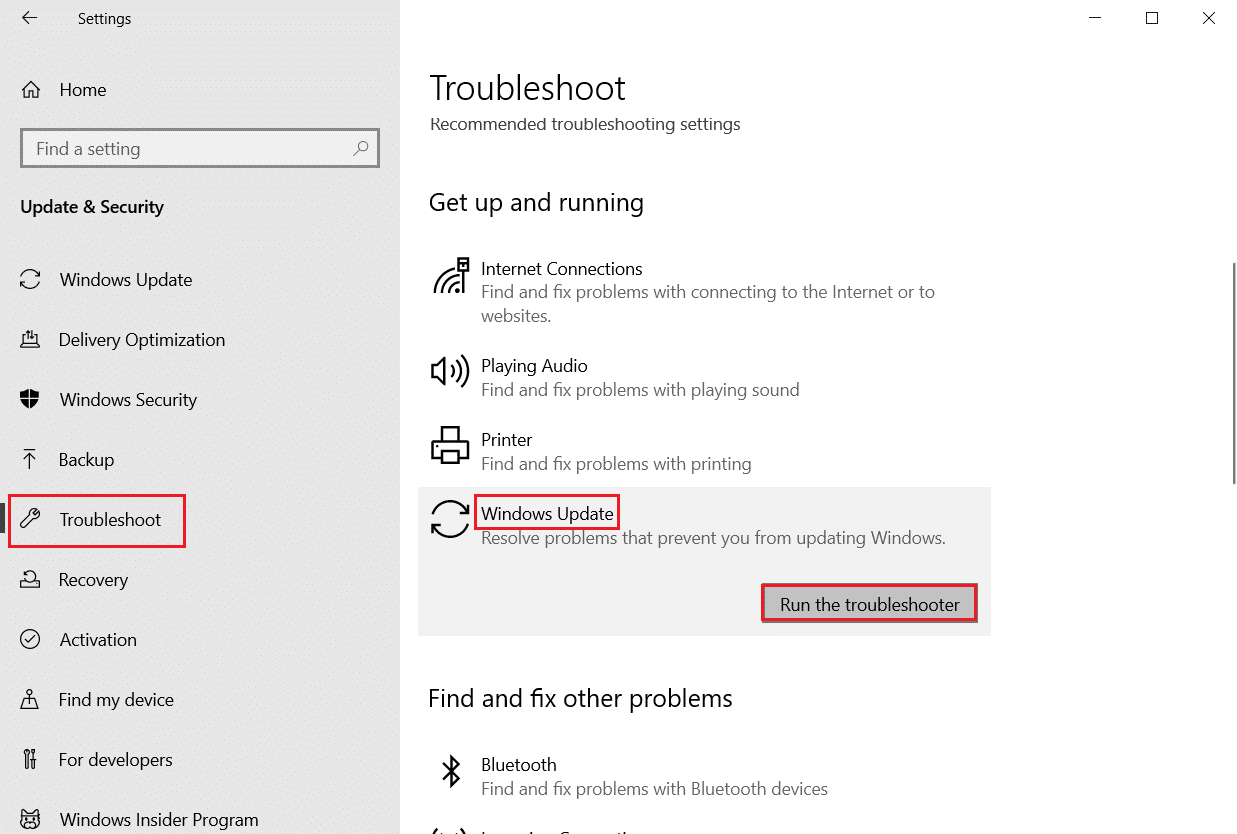
Sau khi khắc phục sự cố hoàn tất, hãy kiểm tra xem sự cố đã được giải quyết chưa.
Phương pháp 2: Đặt lại thành phần Windows cập nhật
Windows Bản cập nhật yêu cầu một số dịch vụ hoạt động bình thường; người dùng có thể gặp lỗi 0xc1900204 chặn cập nhật hệ thống Windows 10 khi dịch vụ Windows Cập nhật có vấn đề với dịch vụ. Bạn có thể tránh lỗi này bằng cách đặt lại các thành phần dịch vụ Windows cập nhật. Thực hiện theo các bước dưới đây để áp dụng phương pháp này.
1. cắm chìa khóa Windowsđi vào Windows powershell rồi nhấp vào Mở.
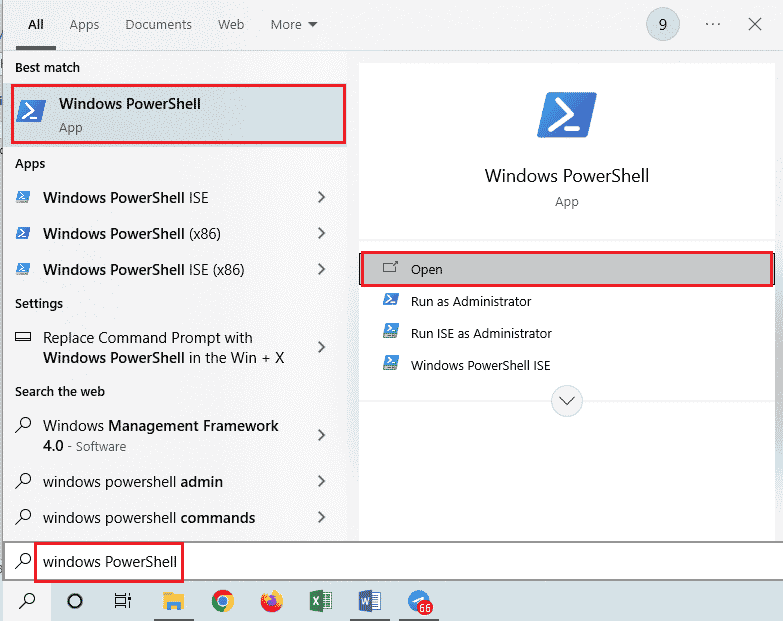
2. Tại đây, gõ các lệnh sau và nhấn Enter sau mỗi lệnh
net stop wuauserv net stop cryptSvc net stop bits net stop msiserver ren C:WindowsSoftwareDistribution SoftwareDistribution.old ren C:WindowsSystem32catroot2 Catroot2.oldnet start wuauserv net start cryptSvc net start bits net start msiserver
Lưu ý: Các lệnh này sẽ dừng BITS, Mật mã, Trình cài đặt MSI và Windows Cập nhật Dịch vụ trên hệ thống.

Sau khi gõ tất cả các lệnh này, hãy kiểm tra xem sự cố đã được giải quyết chưa. Nếu không, hãy chuyển sang phương pháp sau.
Phương pháp 3: Khắc phục sự cố Registry Editor
Bạn có thể thử sử dụng Registry Editor để thực hiện các thay đổi đối với máy tính của mình nhằm khắc phục sự cố này. Có hai phương pháp sau bạn có thể thử để tránh vấn đề này.
Tùy chọn I: Sửa đổi cài đặt sổ đăng ký
Nếu vấn đề lỗi cập nhật hệ thống Windows 10 0xc1900204 vẫn xảy ra, bạn có thể thử thay đổi cài đặt trong sổ đăng ký hệ thống Windows. Để áp dụng phương pháp này, bạn có thể làm theo các bước đơn giản sau.
1. Nhấn đồng thời các phím Windows + R để mở hộp thoại Run.
2. Nhập Regedit và nhấn Enter để khởi chạy Registry Editor.
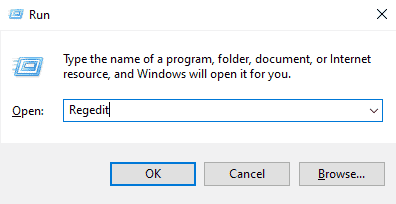
3. Trong cửa sổ đăng ký, mở HKEY_LOCAL_MACHINE.
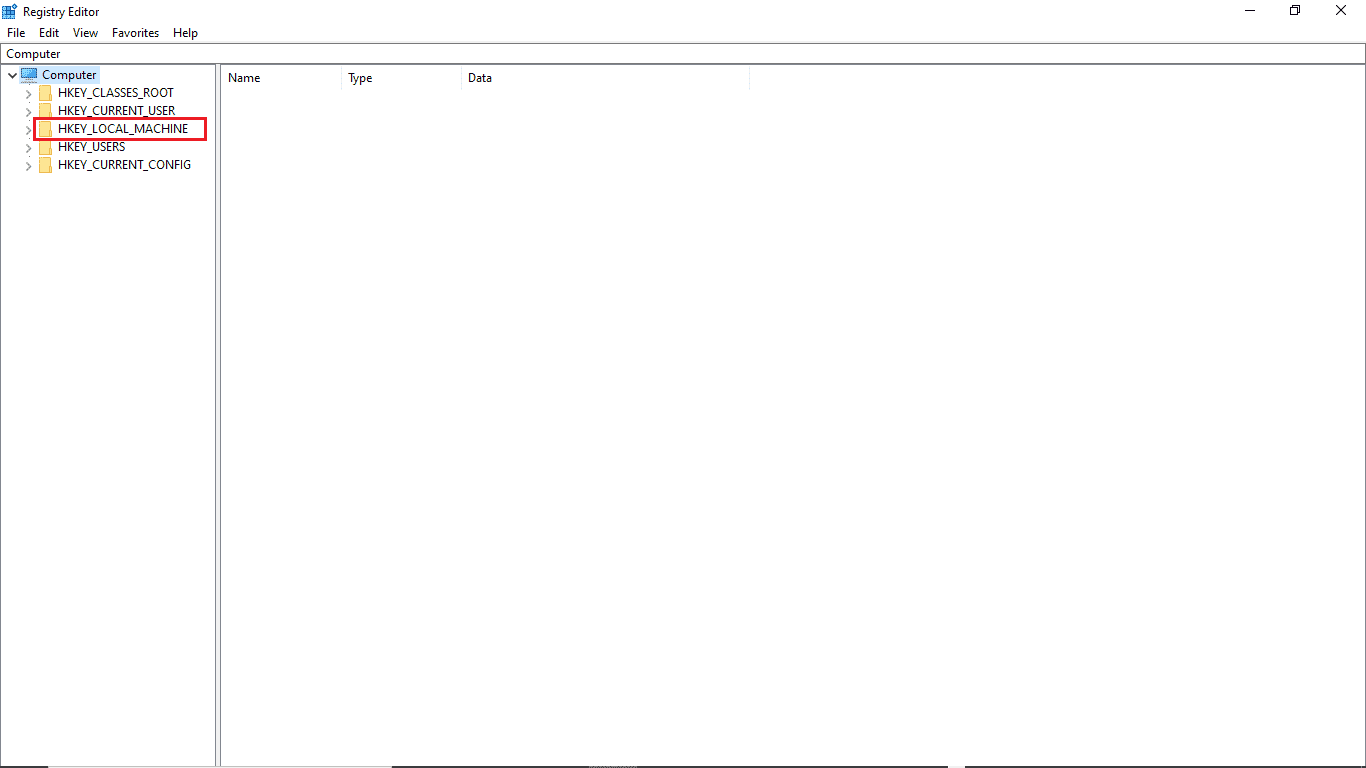
4. Sau đó nhấp đúp chuột vào thư mục khóa PHẦN MỀM.
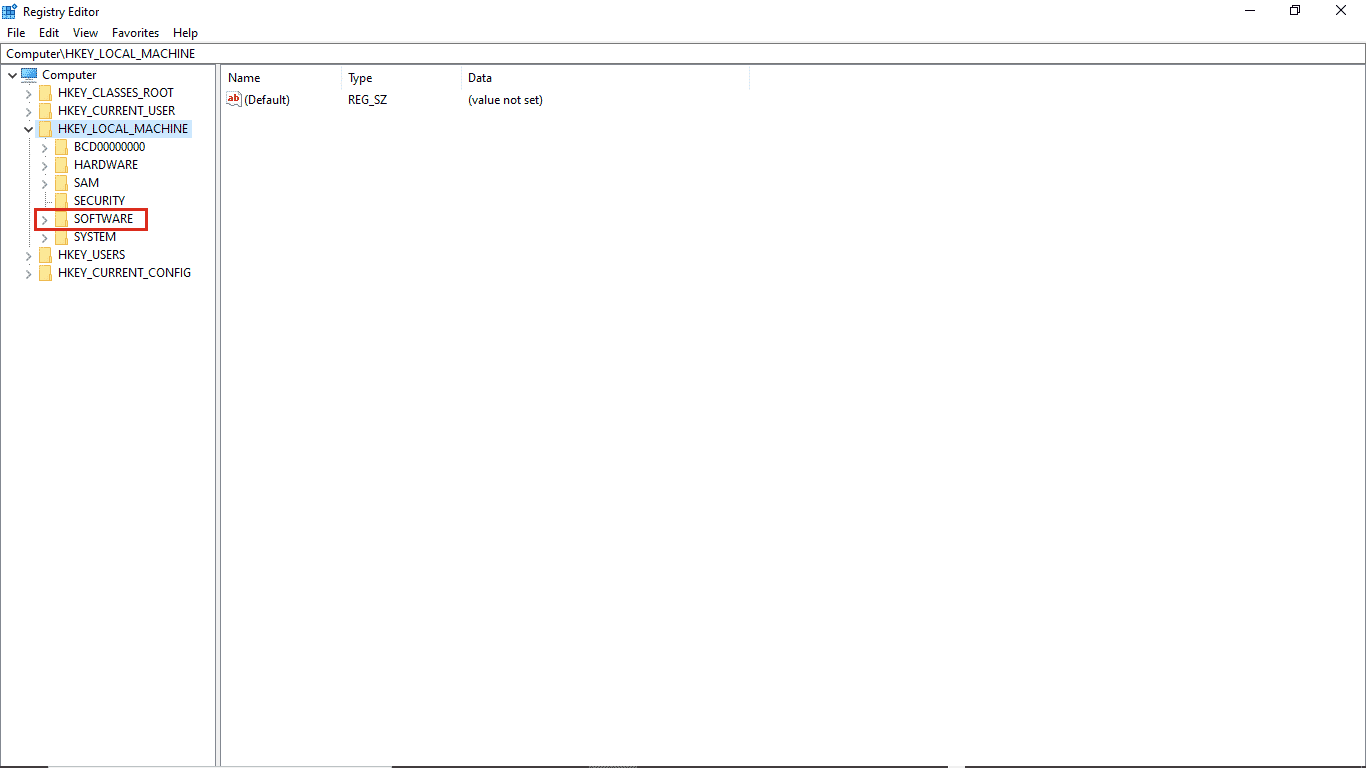
5. Sau đó mở Microsoft.
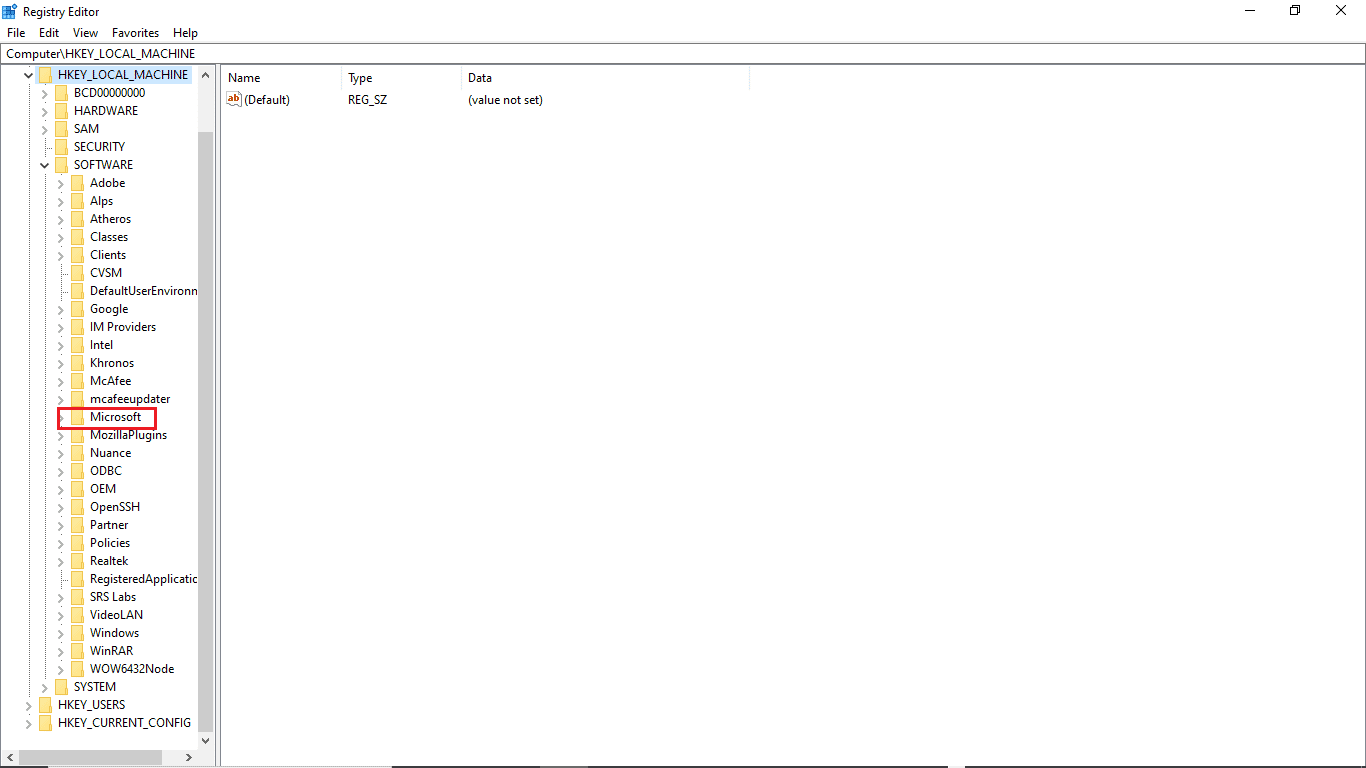
6. Bây giờ xác định vị trí thư mục chính Windows và mở nó ra.
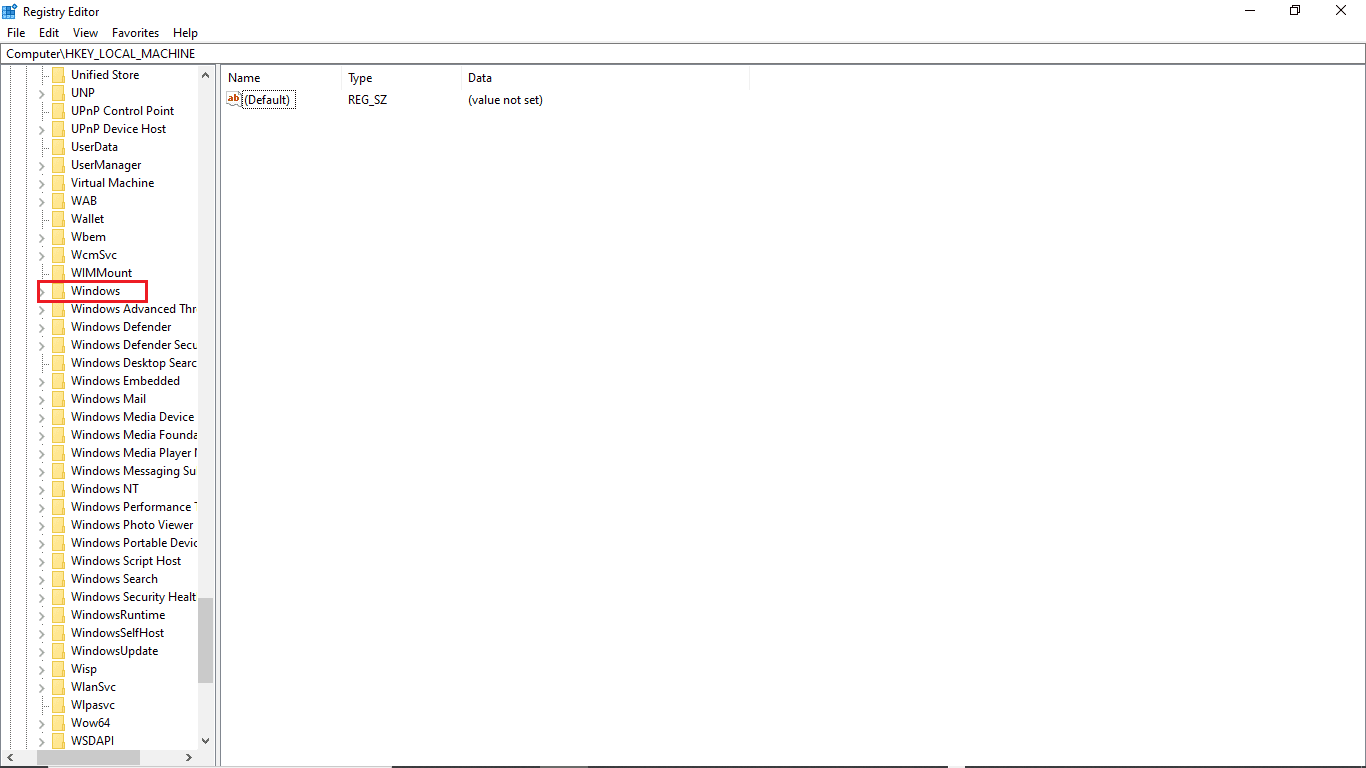
7. Cuối cùng, mở thư mục khóa CurrentVersion.
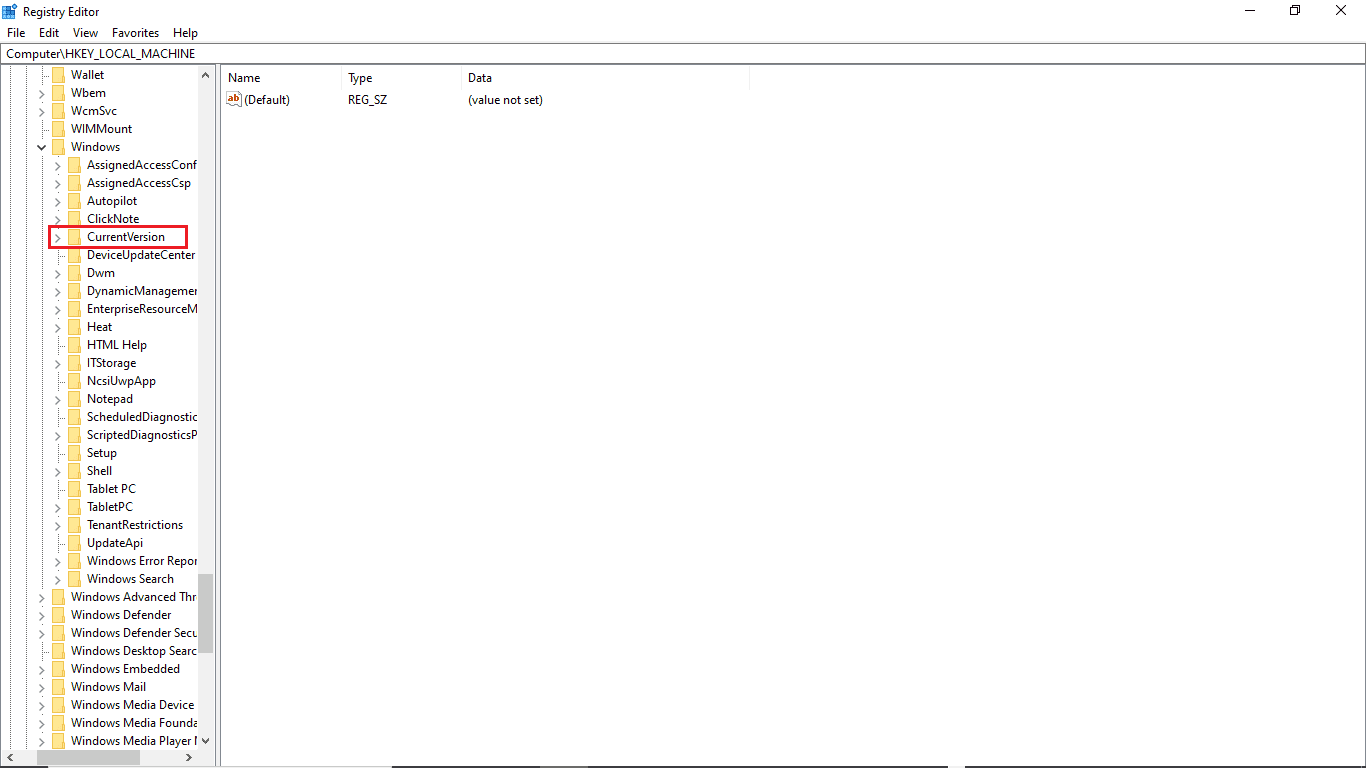
8. Trong thư mục Phiên bản hiện tại, bấm đúp vào ProgramFilesDir.
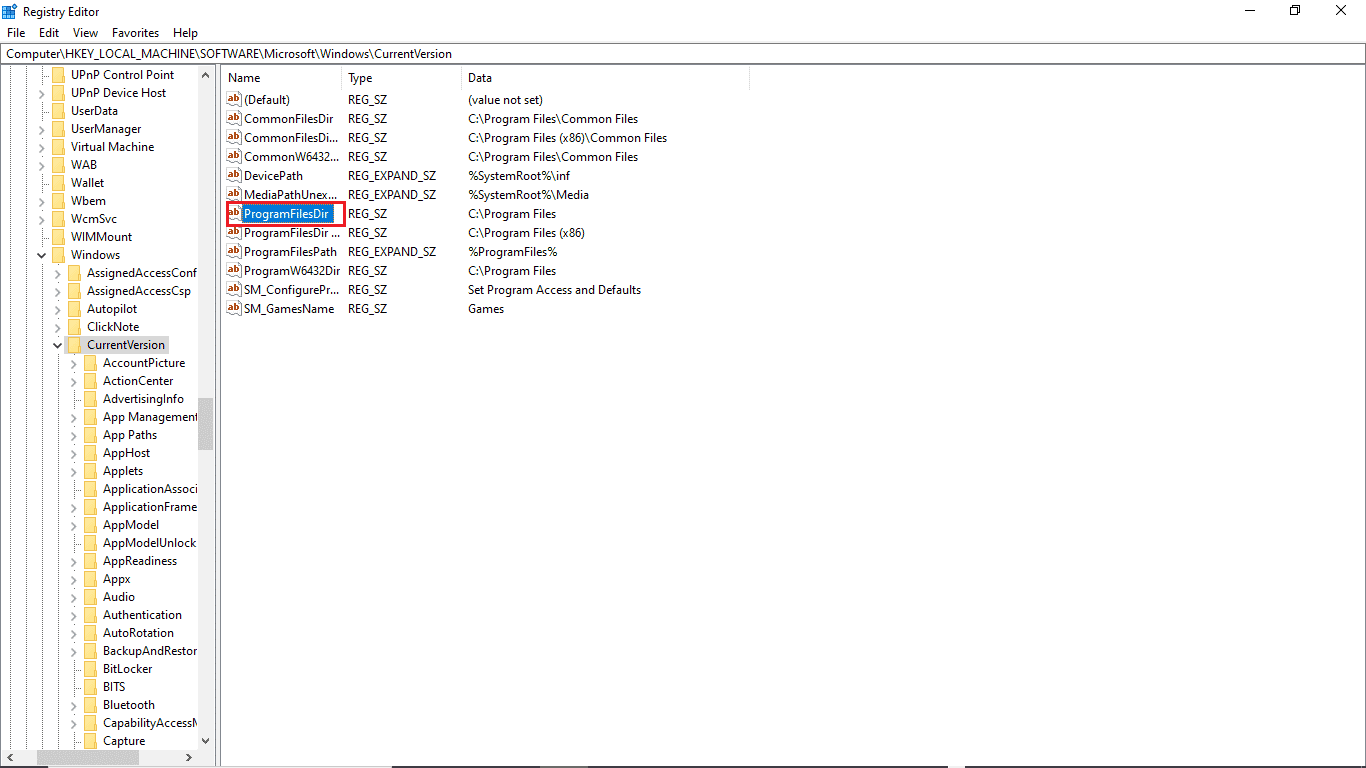
9. Ở đây trong phần Dữ liệu Giá trị, hãy cung cấp vị trí mà bạn muốn lưu chương trình của mình.
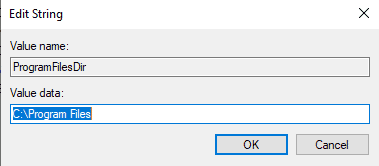
10. Thoát khỏi Registry Editor và khởi động lại máy tính của bạn.
Tùy chọn II: Kiểm tra ngôn ngữ hiển thị mặc định
Nhiều người dùng hệ thống Windows 10 người gặp lỗi này vì ngôn ngữ hiển thị mặc định trên máy tính của họ không được đặt thành tiếng Anh. Trong trường hợp này, bạn có thể thay đổi cài đặt này trong Registry Editor. Hơn nữa, bạn có thể làm theo các bước đơn giản để giải quyết vấn đề này.
1. Nhấn đồng thời các phím Windows + R để mở hộp thoại Run.
2. Trong hộp thoại Run, chèn Regedit để mở Registry Editor.
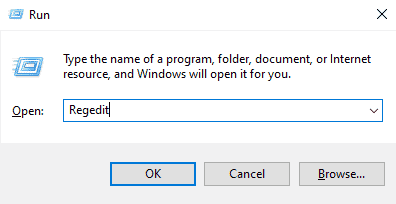
3. Trong Registry Editor, định vị HKEY_LOCAL_MACHINE.
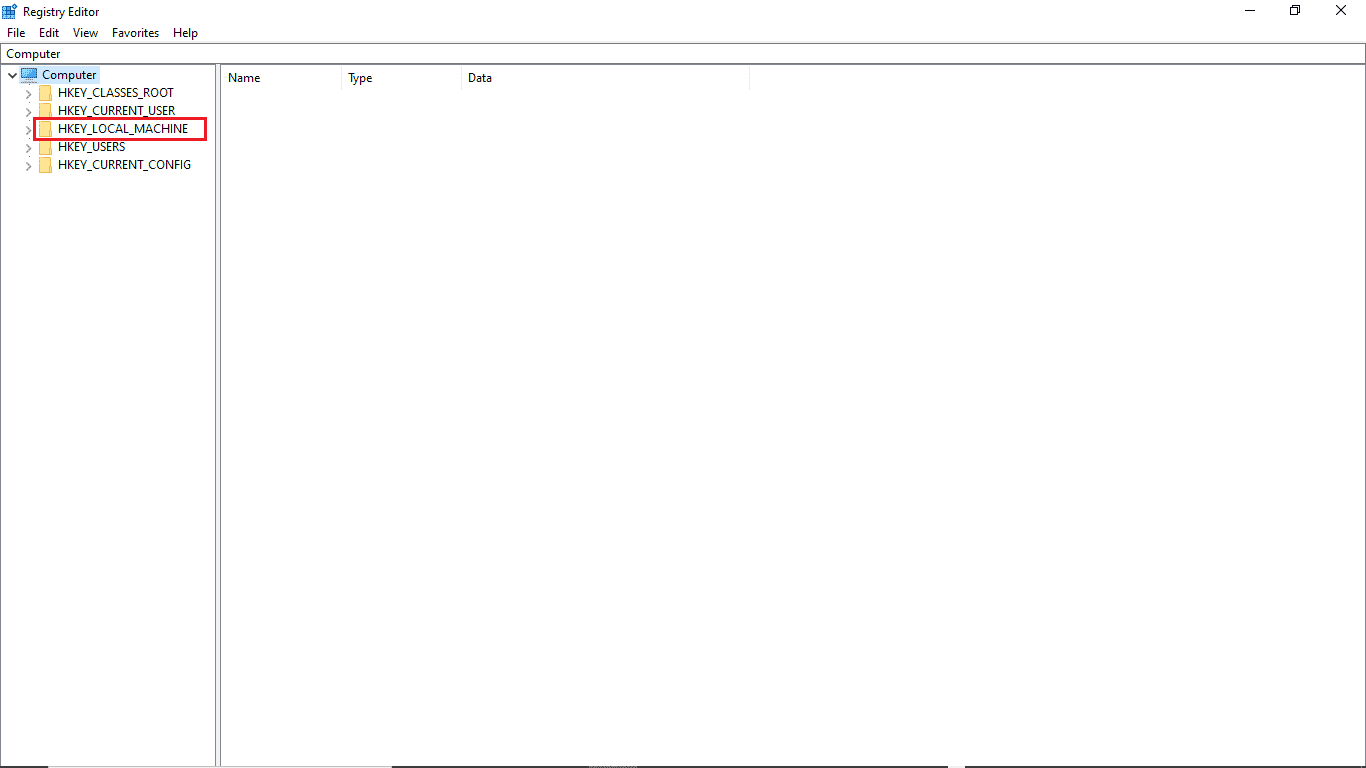
4. Bây giờ hãy mở thư mục khóa HỆ THỐNG.
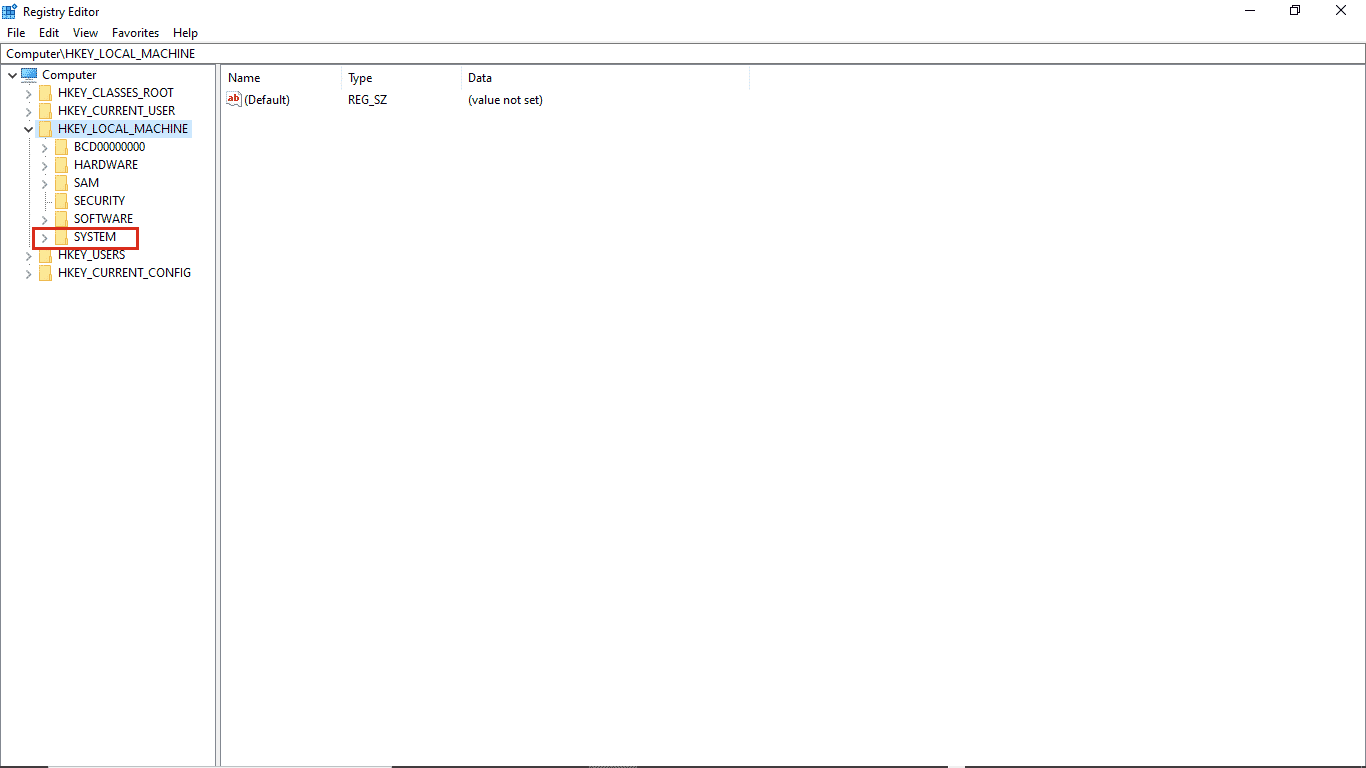
5. Bây giờ hãy tìm thư mục khóa CurrentControlSet và mở nó.
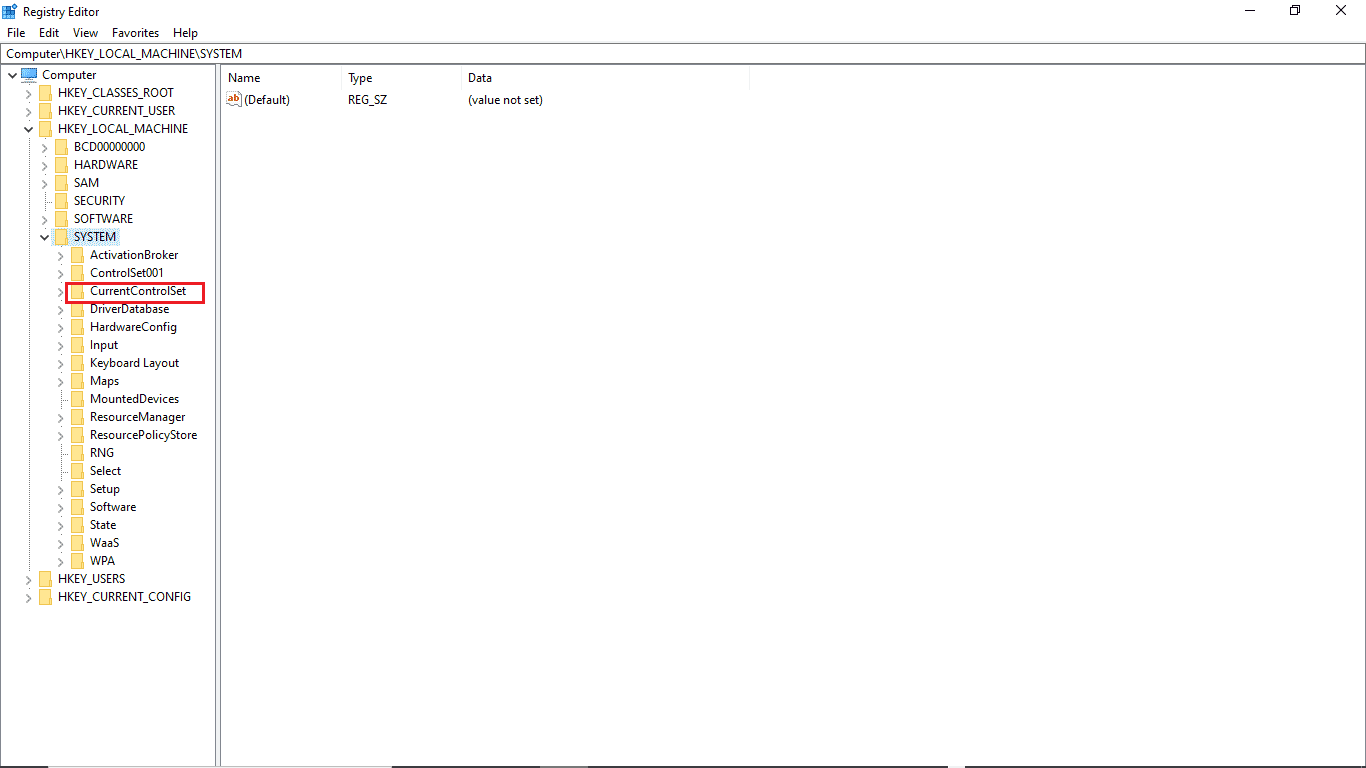
6. Sau đó bấm đúp vào thư mục Control.
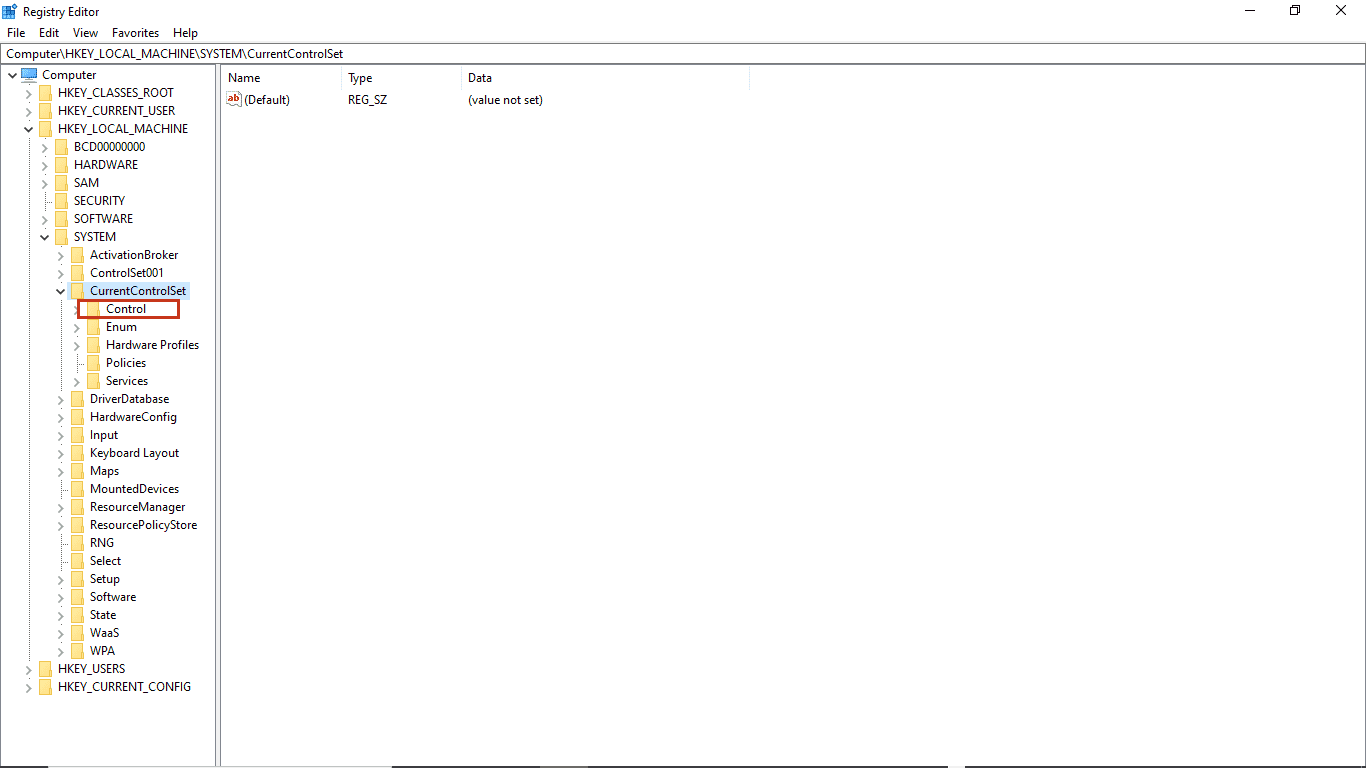
7. Sau đó vào thư mục NIs.
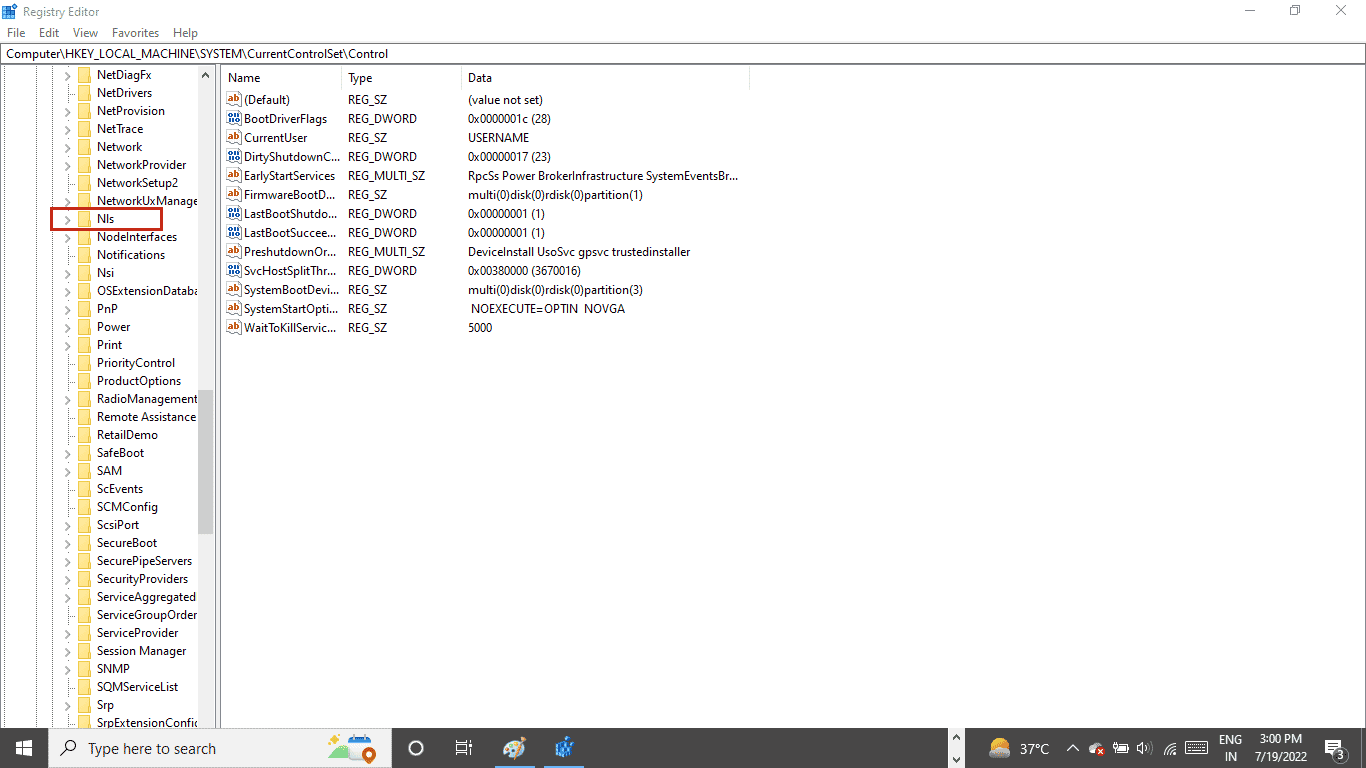
8. Cuối cùng, mở thư mục Language Key.
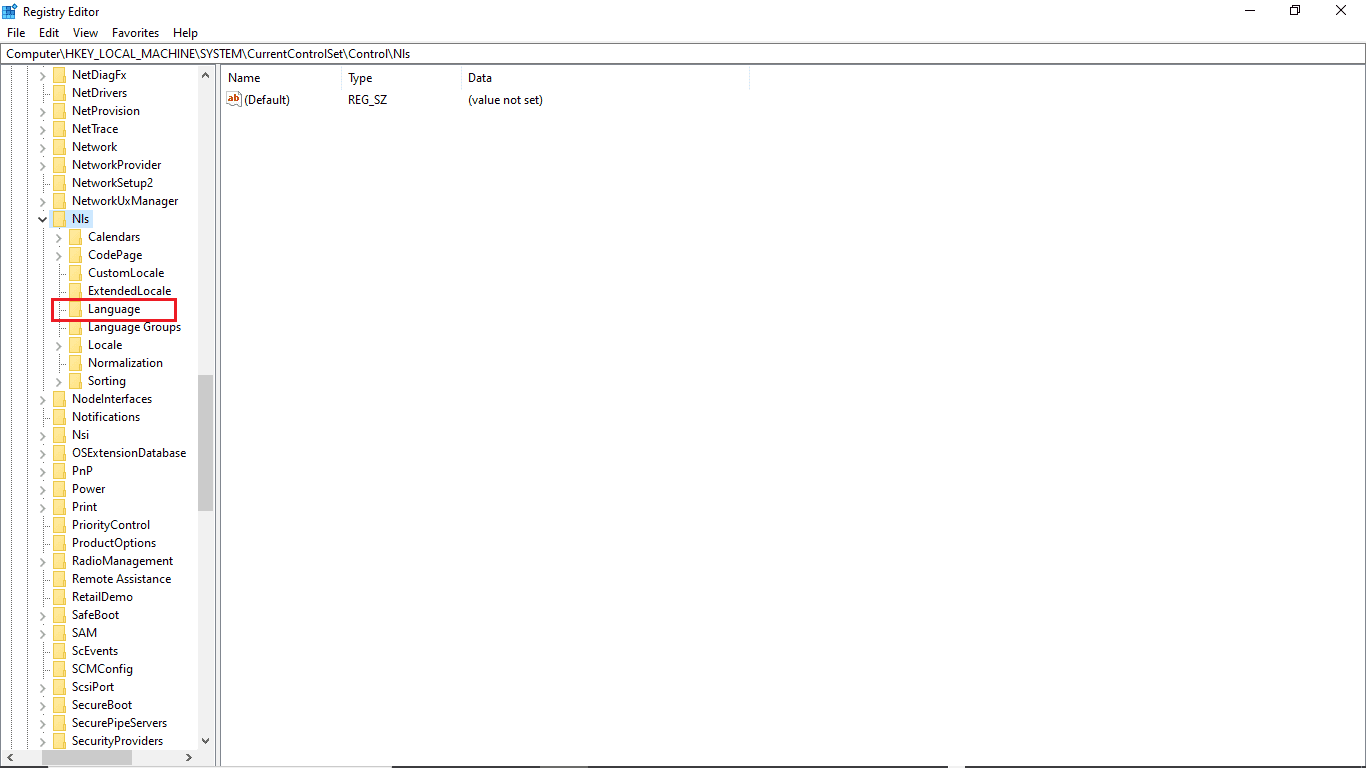
9. Trong ngăn bên phải, bấm đúp vào InstallLanguage.
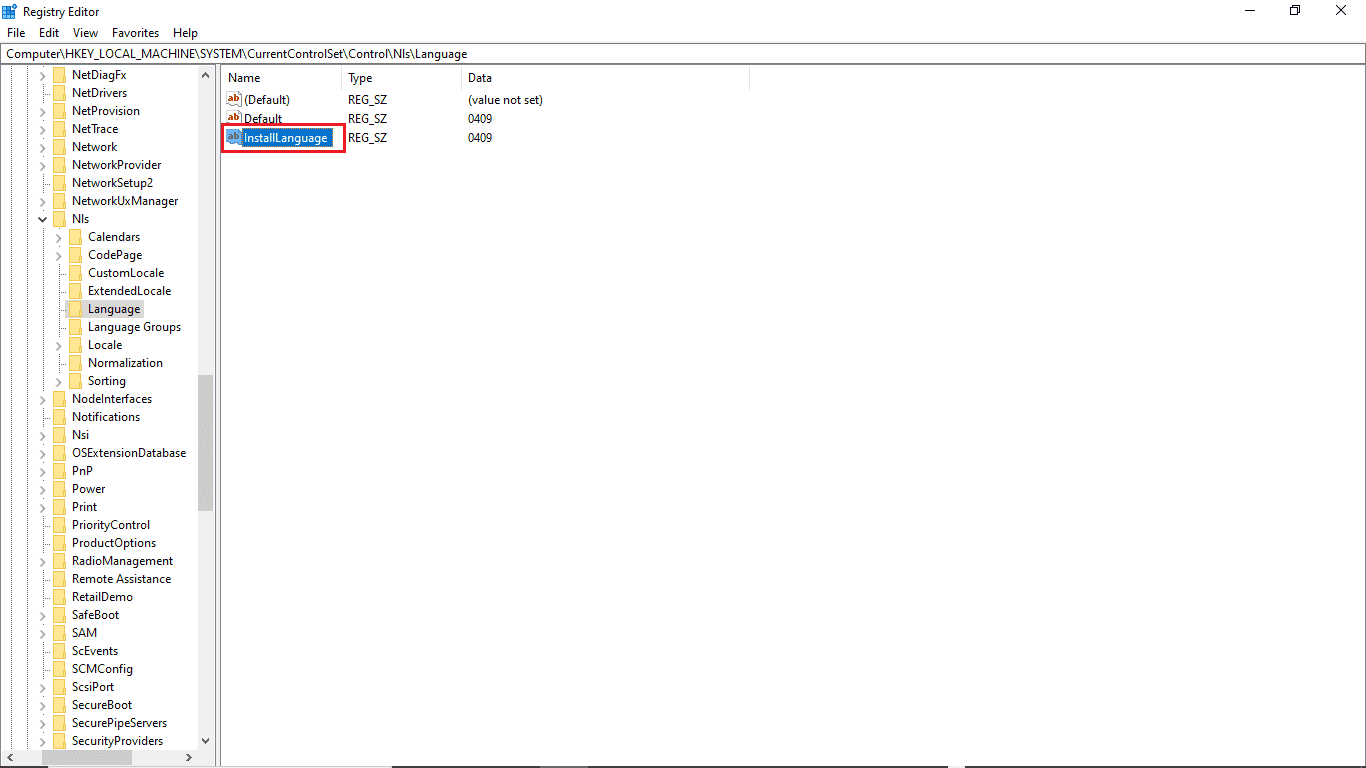
10. Trong trường Dữ liệu giá trị, nhập 0409 và nhấp vào OK.
Lưu ý: 0409 là mã ngôn ngữ EN-US.

Bạn cũng có thể kiểm tra xem các cài đặt đã được lưu chưa. Để kiểm tra điều này, hãy làm theo các bước sau.
1. Nhấn đồng thời các phím Windows + I để mở Cài đặt.
2. Nhấp vào cài đặt Thời gian & Ngôn ngữ.
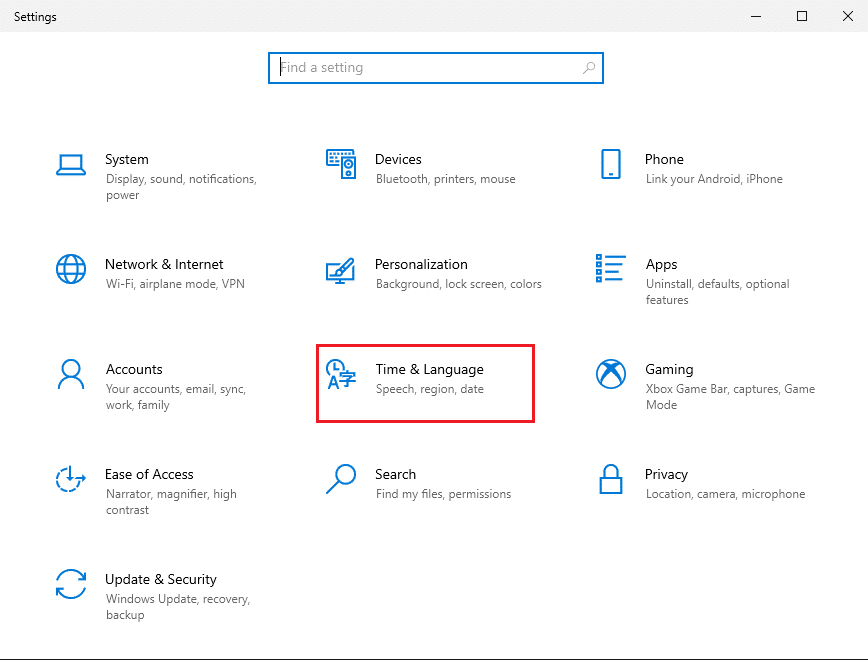
3. Trong menu bên trái, hãy nhấp vào Ngôn ngữ.
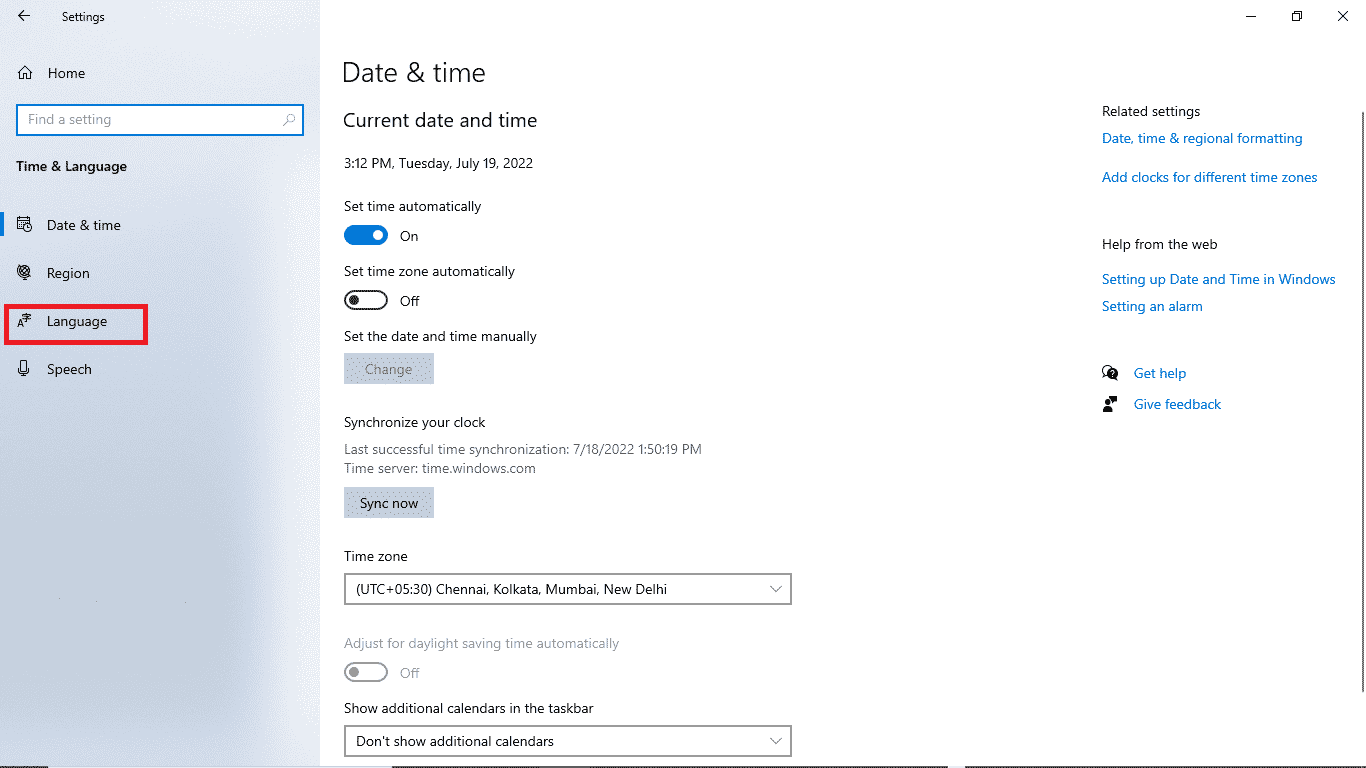
4. Kiểm tra ngôn ngữ hiển thị hệ thống Windows được chọn bằng tiếng Anh (Mỹ).
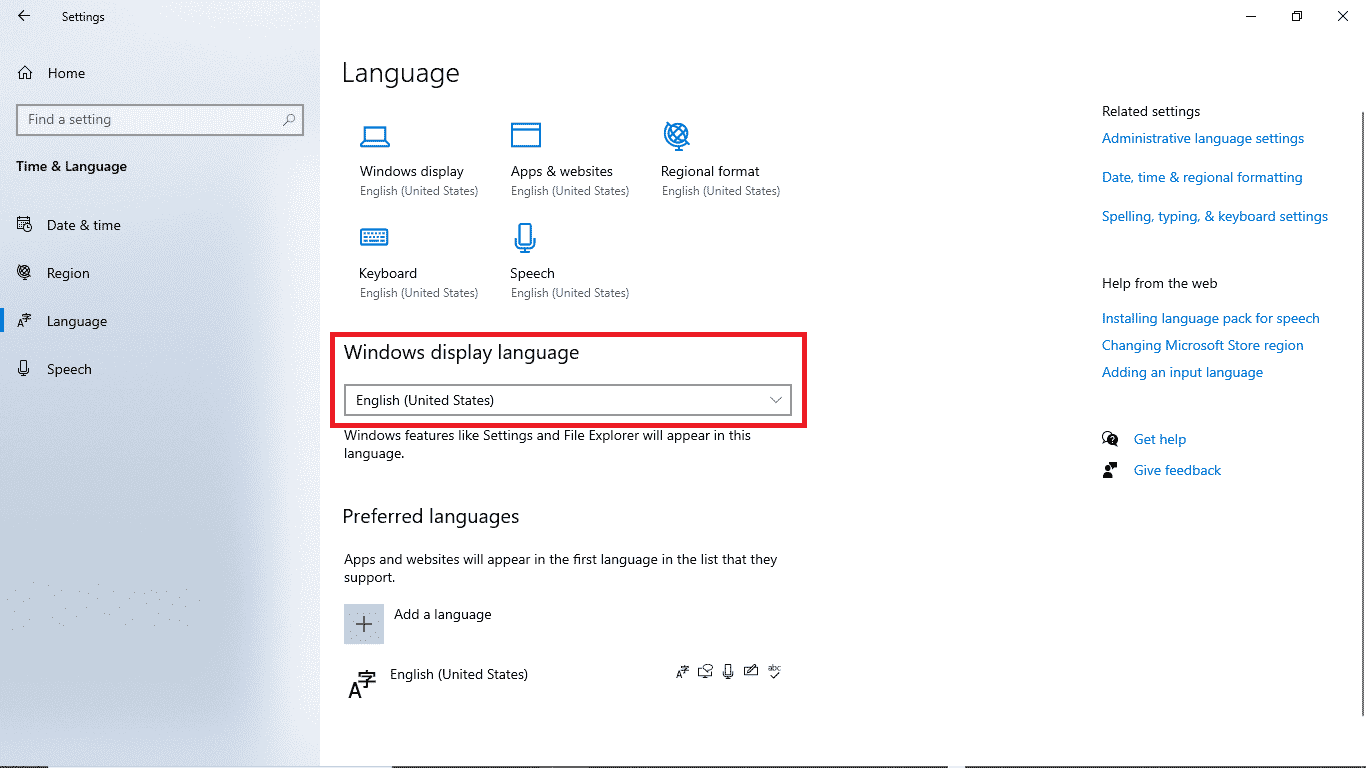
Phương pháp 4: Sửa chữa tập tin hệ thống
Tệp hệ thống bị hỏng cũng có thể gây ra lỗi này. Bạn luôn có thể quét SFC để kiểm tra xem tệp đó có gây ra sự cố trên máy tính của bạn hay không. Để khắc phục sự cố bằng phương pháp này, hãy làm theo các bước đơn giản sau.
1. Nhấn đồng thời các phím Windows + R để mở hộp thoại Run.
2. Trong hộp thoại Run, gõ cmd để mở dấu nhắc lệnh.
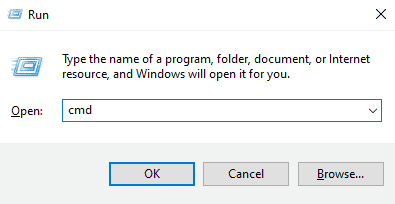
3. Tại dấu nhắc lệnh, nhập sfc /scannow và nhấn Enter.
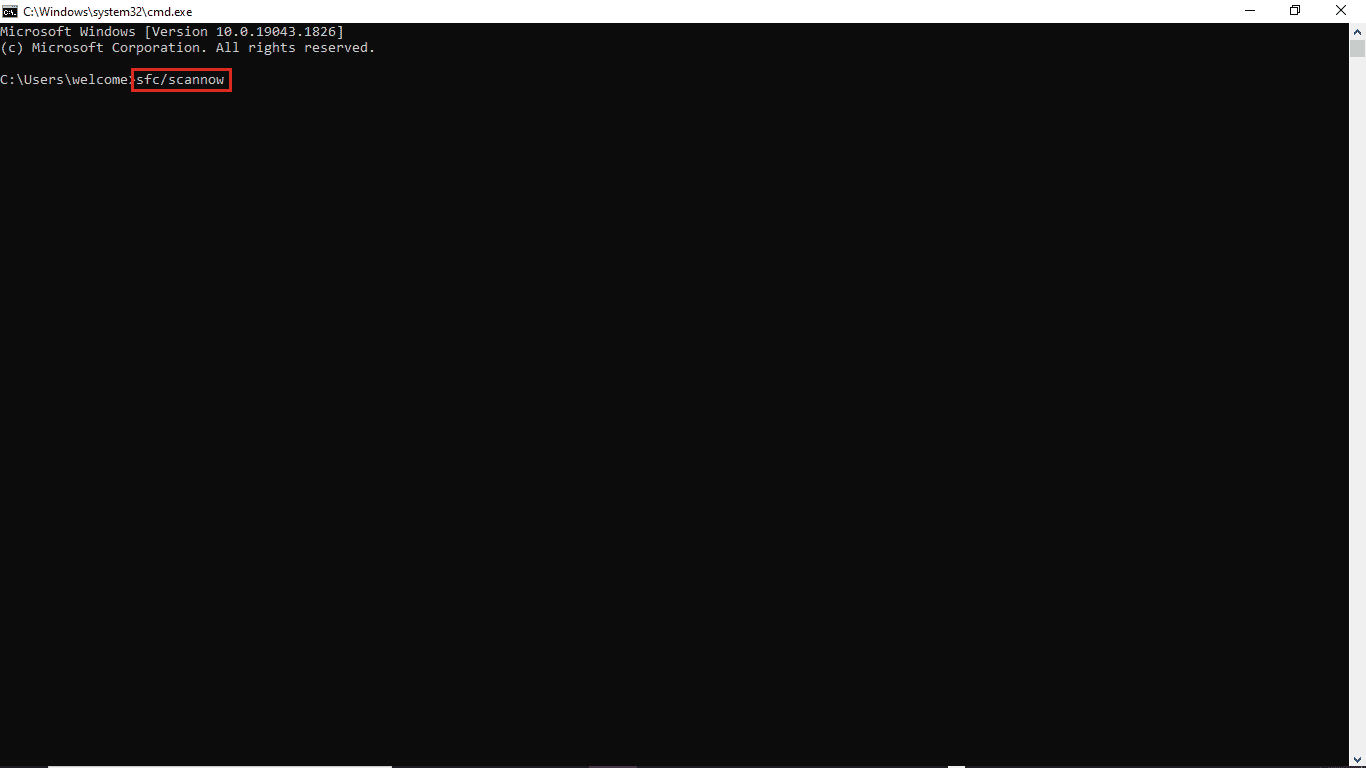
4. Đợi quá trình quét hoàn tất và khởi động lại máy tính của bạn.
Phương pháp này sẽ tìm kiếm các tệp hệ thống bị hỏng và sửa chúng để bạn không gặp lỗi cập nhật hệ thống Windows 10 0xc1900204. Nếu bạn vẫn gặp lỗi tương tự, hãy thử chuyển sang phương pháp sau.
Phương pháp 5: Cài đặt thủ công các bản cập nhật hệ thống Windows
Nếu không thể tải xuống bản cập nhật do lỗi lặp lại, bạn có thể thử tải xuống bản cập nhật hệ thống theo cách thủ công Windows. Bạn có thể làm theo các bước đơn giản sau để áp dụng phương pháp này.
1. Nhấn đồng thời các phím Windows + I để khởi chạy Cài đặt.
2. Nhấp vào Cập nhật & Bảo mật.

3. Nhấp vào Xem lịch sử cập nhật.

4. Lưu ý số KB từ bản cập nhật hệ thống mới nhất Windows.

5. Mở một trình duyệt web.

6. Trong thanh tìm kiếm, hãy nhập www.catalog.update.microsoft.com để mở các danh mục cập nhật của Microsoft.
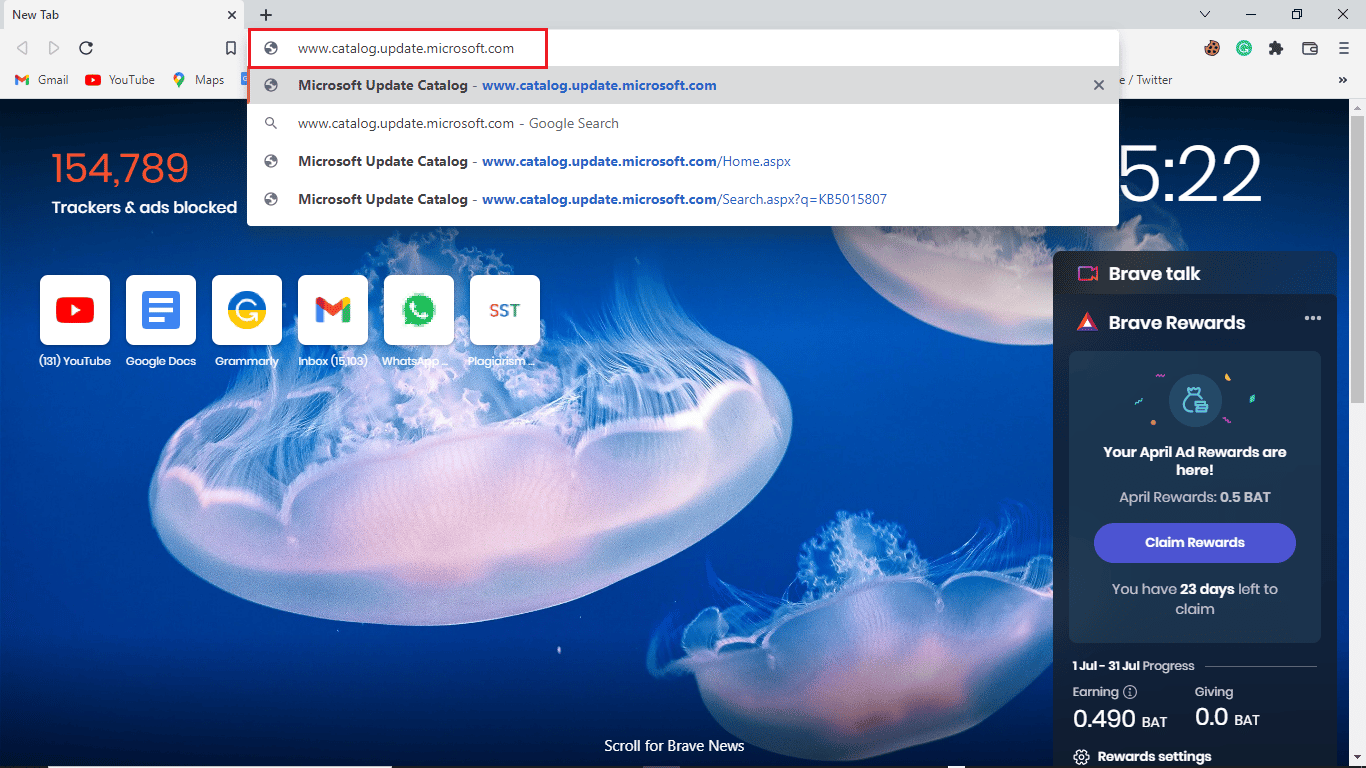
7. Trong thanh tìm kiếm, nhập số KB và nhấp vào Tìm kiếm.
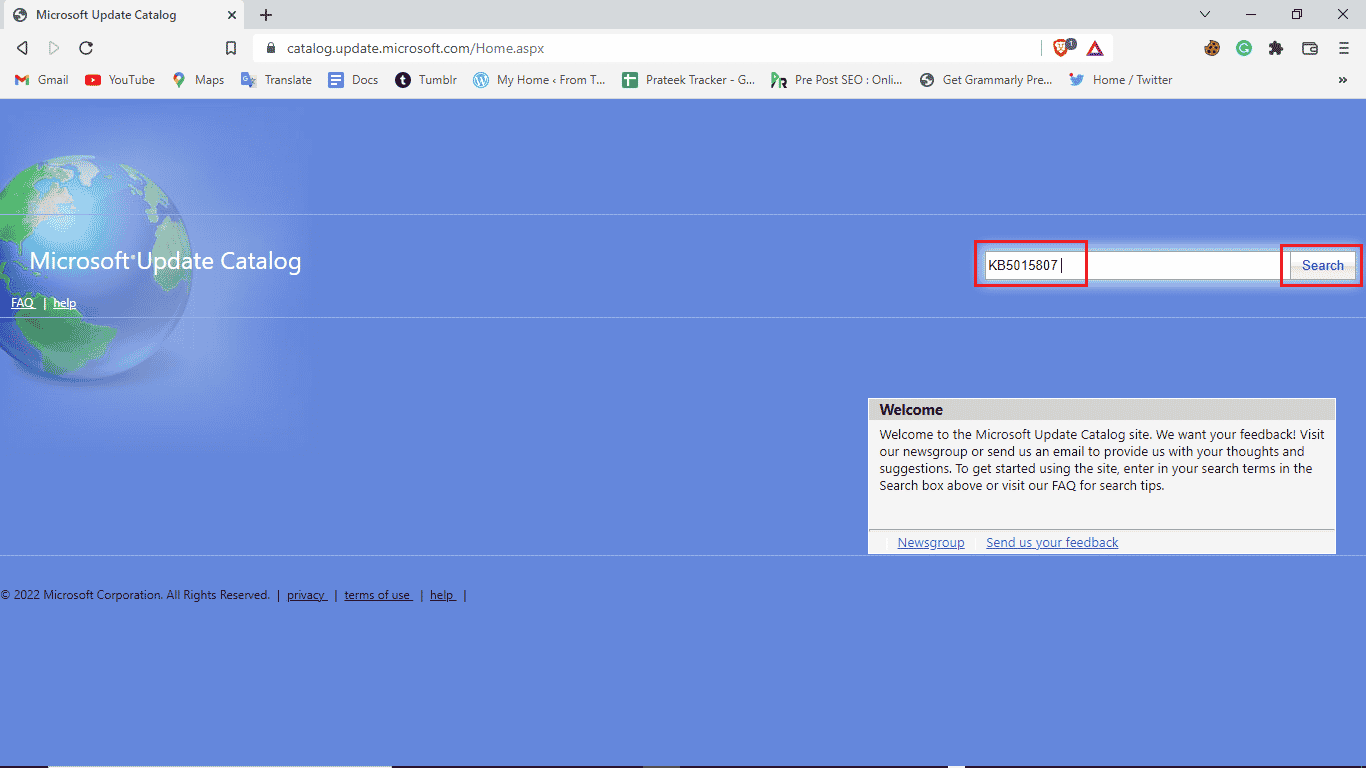
8. Từ kết quả tìm kiếm, chọn bản cập nhật mới nhất và nhấp vào Tải xuống.
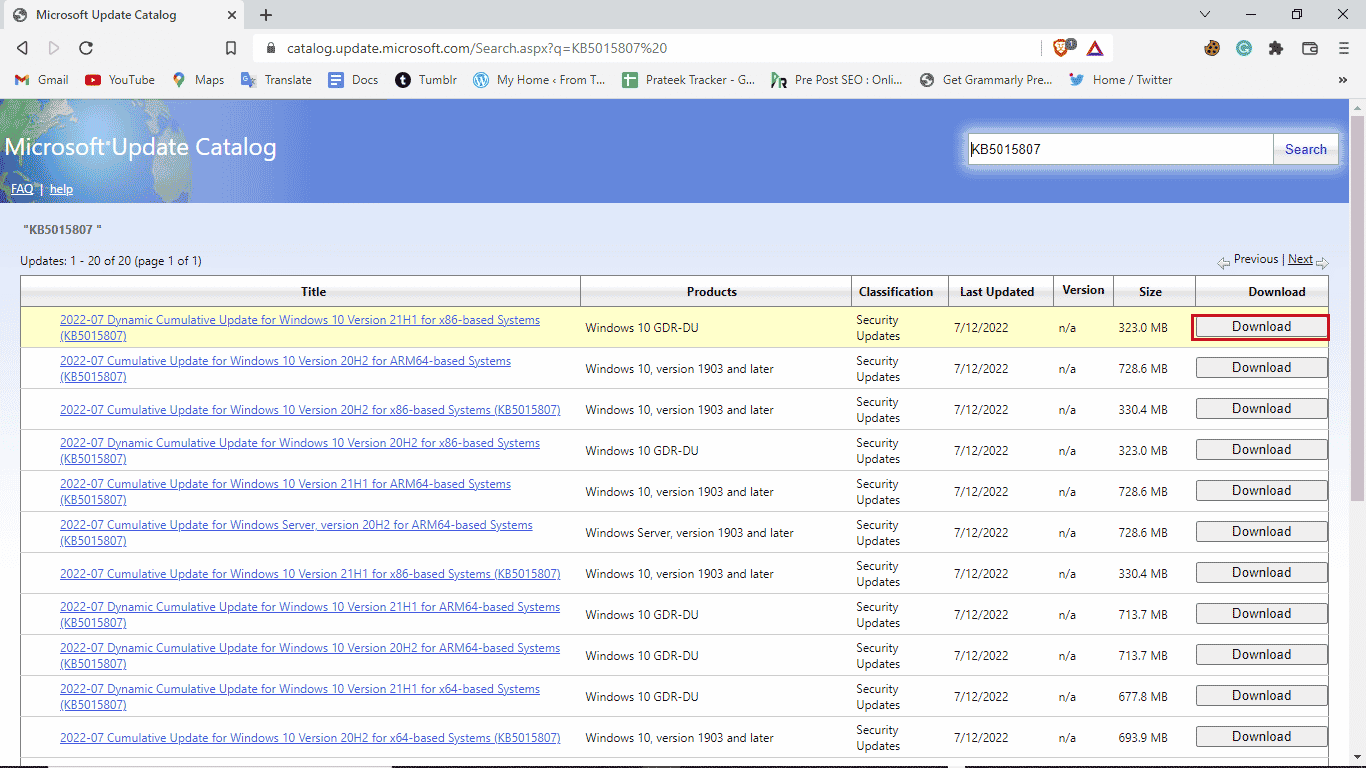
Phương pháp 6: Thực hiện cập nhật tại chỗ
Nếu bạn vẫn gặp lỗi 0xc1900204 chặn cập nhật hệ thống Windows 10, bạn có thể thử thực hiện nâng cấp tại chỗ trên máy tính của mình. Bạn có thể sử dụng các bước sau để áp dụng phương pháp này.
1. Tải xuống Công cụ tạo phương tiện từ trang web chính thức.
2. Mở Media Creation Tool, chọn Upgrade this PC now và nhấn Next.
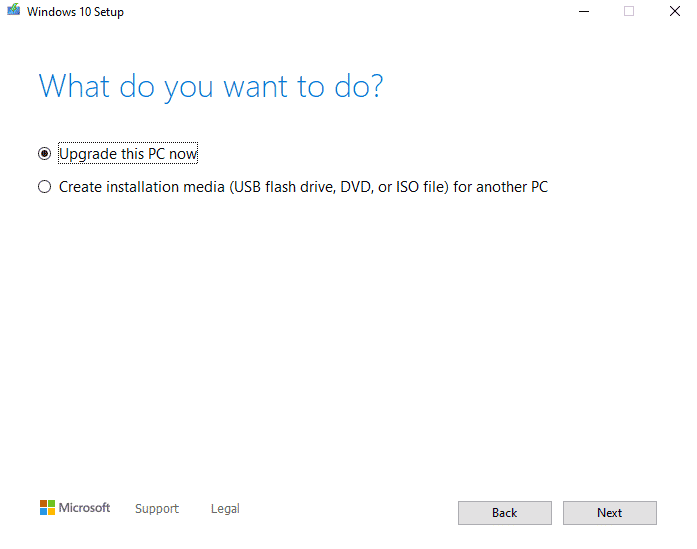
3. Chờ tiến độ hoàn thành.
4. Cài đặt bản cập nhật có sẵn.

Phương pháp 7: Vô hiệu hóa tường lửa Windows hậu vệ
Đôi khi phần mềm chống vi-rút của bạn can thiệp vào tệp hệ thống, gây ra lỗi hiển thị trong quá trình cập nhật hệ thống. Bạn có thể tránh điều này bằng cách kiểm tra và vô hiệu hóa phần mềm chống vi-rút của mình theo các bước sau.
1. cắm chìa khóa Windowsnhập Bảo mật Windows và nhấp vào Mở.
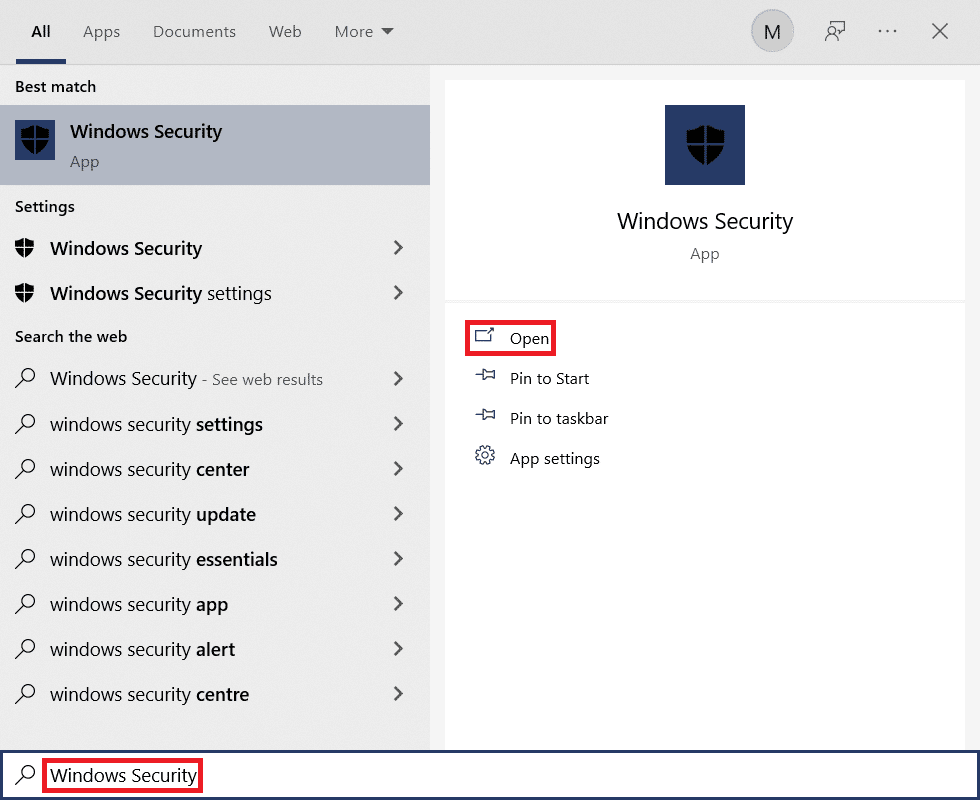
2. Nhấp vào Tường lửa và bảo vệ mạng.
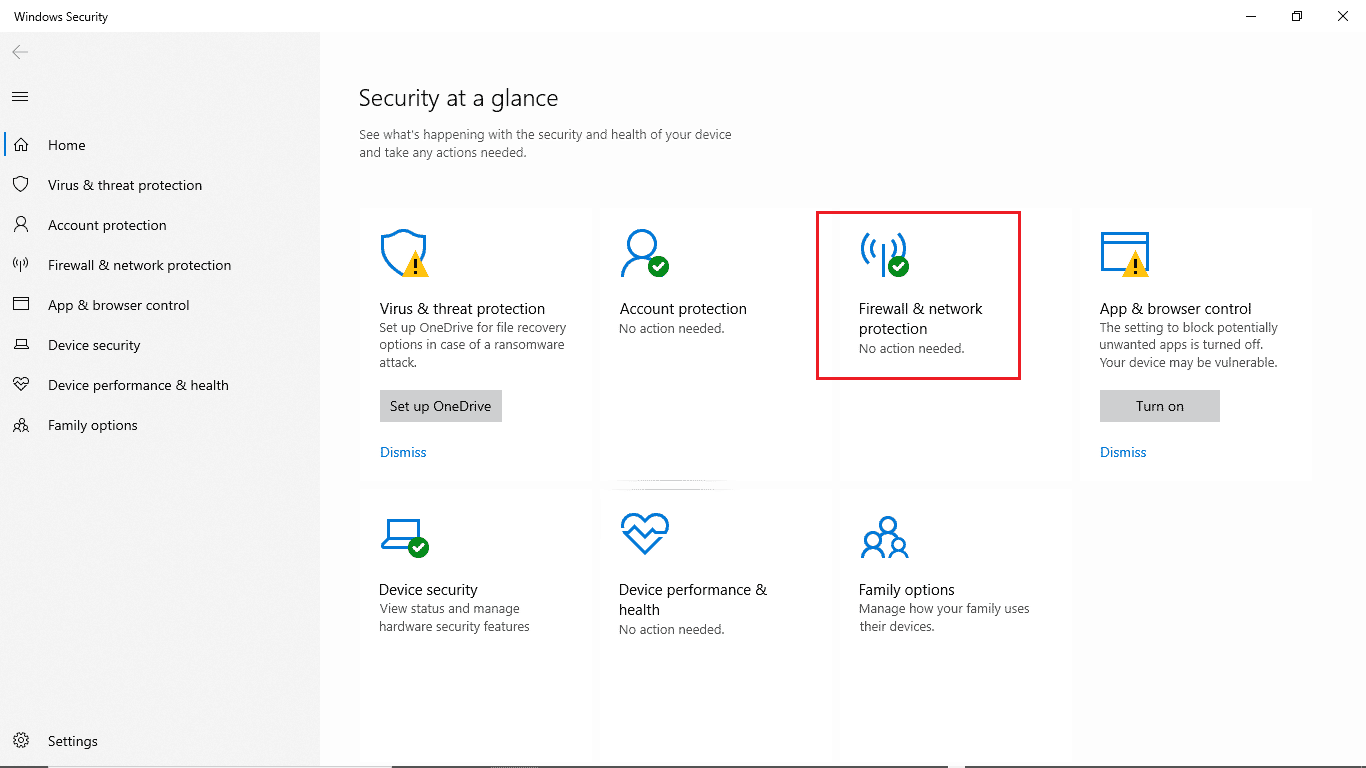
3. Nhấp vào Mạng riêng.
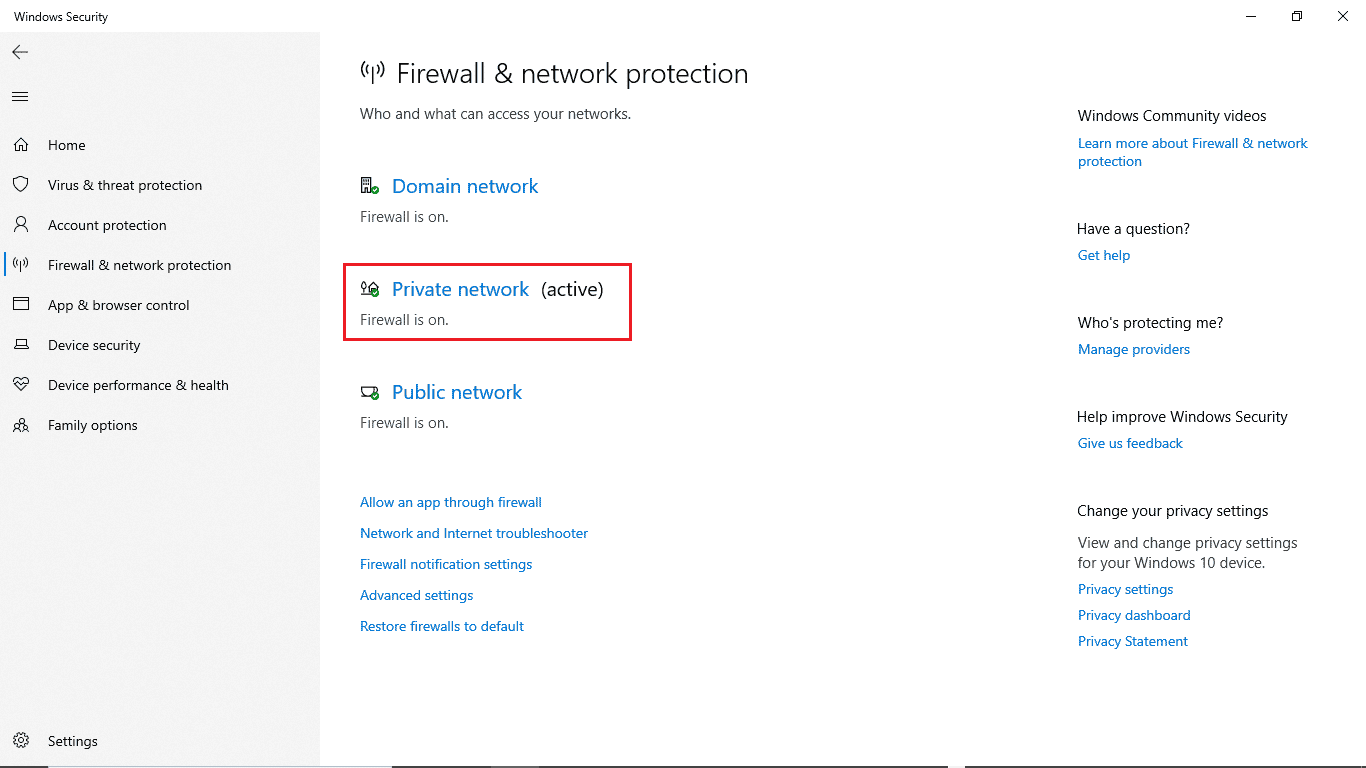
4. Tắt tường lửa của Bộ bảo vệ Microsoft.
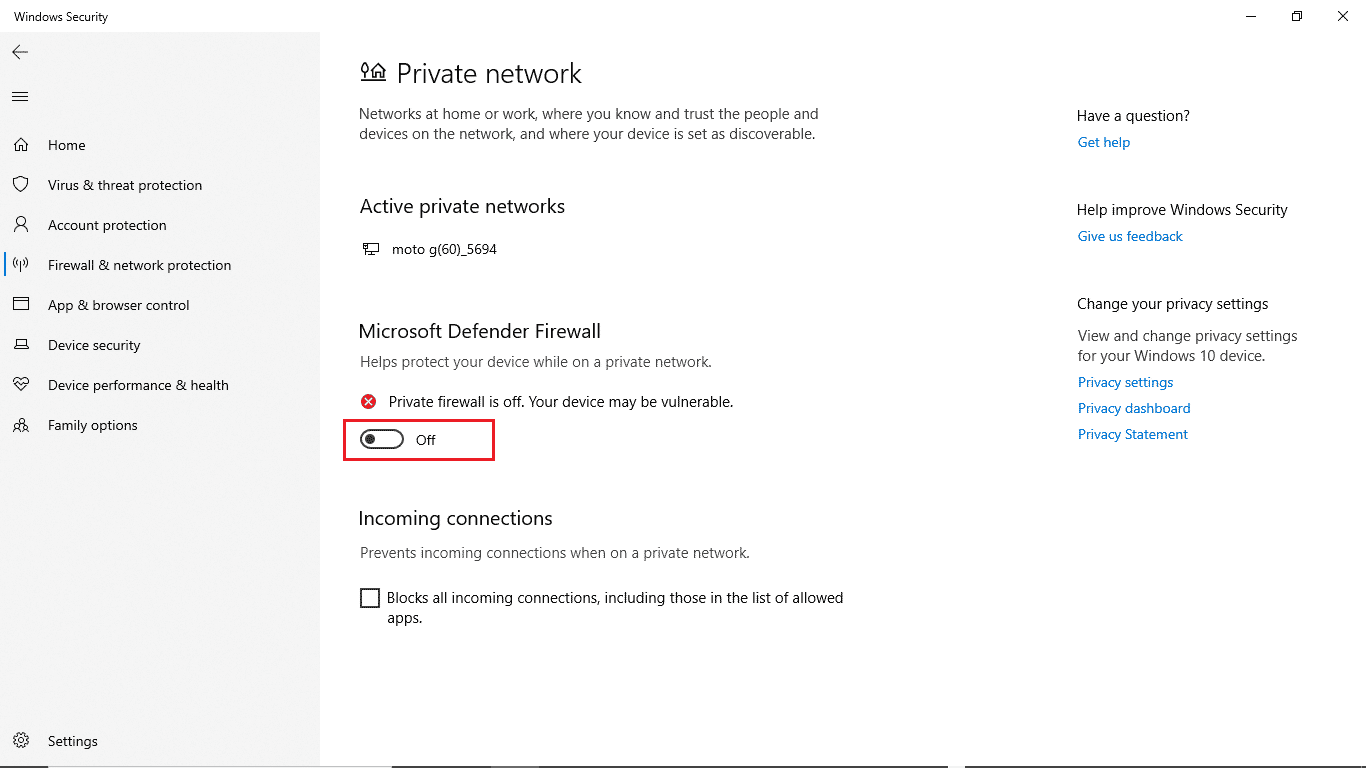
Câu hỏi thường gặp (FAQ)
Q1. Tại sao tôi không thể cập nhật hệ thống Windows 10?
câu trả lời Có thể có nhiều lý do tại sao hệ thống Windows 10 không tải xuống bản cập nhật. Các nguyên nhân phổ biến nhất là các dịch vụ cập nhật hệ thống Windows và thanh ghi chương trình.
Q2. Chương trình chống vi-rút có thể gây ra sự cố với máy tính của tôi không?
câu trả lời Có, có thể có những trường hợp phần mềm chống vi-rút của bên thứ ba có thể can thiệp vào các tệp chương trình hệ thống và gây ra nhiều lỗi khác nhau.
Q3. Tôi có thể khắc phục sự cố hệ thống không Windows 10 từ Trình chỉnh sửa sổ đăng ký?
câu trả lời Có, bạn có thể thử sửa lỗi cập nhật hệ thống Windows 10 bằng cách xem qua và sửa đổi cài đặt trong Trình chỉnh sửa sổ đăng ký hệ thống Windows.
***
Chúng tôi hy vọng bạn thấy hướng dẫn này hữu ích và bạn có thể giải quyết các sự cố lỗi cập nhật hệ thống của mình Windows 10 0xc1900204. Nhận xét và cho chúng tôi biết phương pháp nào phù hợp với bạn. Ngoài ra, nếu bạn có câu hỏi, thắc mắc hoặc đề xuất, vui lòng chia sẻ chúng với chúng tôi.
